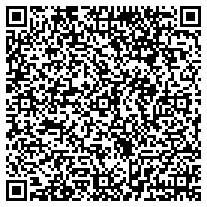Grazie al tool qrencode, è possibile generare un codice a barre QR personalizzato direttamente con Linux.
Il pacchetto necessario per il processo di encoding in genere non risulta preinstallato nelle varie distro linux. Per installarlo:
Linux Ubuntu / Debian:
aptitude install qrencode
Linux Fedora / CentOS:
yum install qrencode
Proviamo quindi a generare un codice QR con il comando qrencode.
Il nostro intento è quello di ottenere un qr code stampabile servendoci di un file VCARD contenente alcuni dati anagrafici.
Creazione VCard
Utilizzando un comune editor di testo generiamo manualmente un file vcard. Se non si ha pratica con i file vcard, oppure lo si vuole personalizzare ulteriormente, esistono in internet diversi generatori di file vcard. Nell’esempio, un file vcard versione 4.
BEGIN:VCARD
VERSION:4.0
N:Rossi;Mario;;;
FN:Mario Rossi
ORG:Imbianchini Associati
TITLE:Imbianchino
TEL;TYPE="work,voice";VALUE=uri:tel:+39 012 3456789
TEL;TYPE="home,voice";VALUE=uri:tel:+30 987 654321
ADR;TYPE=work;LABEL="Viale Roma, 1\nRoma, 12345\nItalia"
:;;Via Roma, 1;Roma;IT;12345;Italia
EMAIL:mariorossi@imbianchini.bar
END:VCARD
Generazione QR code
Procediamo quindi con la generazione del file png contentente il nostro codice:
qrencode -o qr.png -s 3 --level=L --margin=2 --dpi=300 < vcard.txt
Vediamo quali sono le opzioni più indicative utilizzate nell’esempio:
- –level: indichiamo il livello di correzione degli errori. Il valore di default è Low. Nel caso volessimo generare un codice QR con pochi dati come quello dell’esempio illustrato, potremmo permetterci di alzare il livello. (H M Q L).
- –output: percorso e file di destinazione del QR code.
- –margin: indichiamo lo spessore del margine. Di default è 4. Valori minori corrispondono ad un margine minore.
- –dpi: specifichiamo i DPI del PNG che generiamo. Di default è 72.